Le Focus générique de l’Entraîneur personnel est conçu pour répondre aux objectifs d'entraînement de la plupart des adultes qui souhaitent améliorer leurs capacités cognitives. Cependant, s'il y a une compétence sur laquelle vous aimeriez travailler ou si des exercices spécifiques vous ont été recommandés, l’utilisation du Focus personnalisé est un excellent moyen de le faire.
Veuillez suivre les étapes ci-dessous pour accéder à la page de l’Entraîneur personnel afin de sélectionner un Focus existant ou de créer le vôtre :
- Connectez-vous à la version française de BrainHQ sur https://dynamicbrain-fr.brainhq.com
- Cliquez sur le bouton Entraîneur personnel.
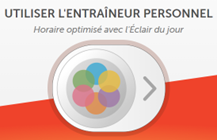
- Cliquez sur le bouton « FOCUS » dans le coin supérieur gauche de la page de l’Entraîneur personnel.
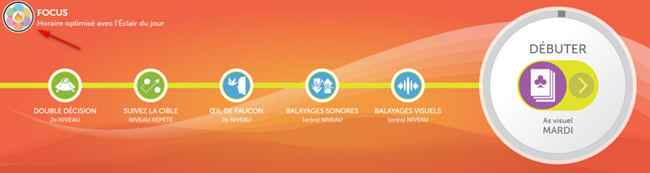
- Sur la page suivante, vous aurez une liste de nombreux objectifs différents parmi lesquels choisir, répartis en trois catégories : Focus standard, Focus spécialisés et Focus personnalisés tout en bas de l'écran.
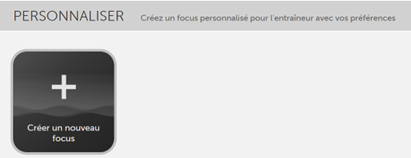
- Élaborez votre propre programme d'entraînement à partir de zéro en configurant l’ ensemble actif d'exercices pour l’Entraîneur personnel. L’ensemble actif répertorie les exercices auxquels l’Entraîneur personnel a accès. Sélectionnez les exercices que vous aimeriez voir dans l’Entraîneur personnel. Vous pouvez ajouter un exercice ou réorganiser la liste des exercices existants en cliquant sur la flèche pointant vers le haut située sur le bouton de chacun des exercices. Si vous souhaitez supprimer un exercice de la liste, cliquez sur le bouton « X » situé à côté du nom de l'exercice. Les exercices qui se trouvent en haut de la liste seront lancés généralement plus tôt dans votre entraînement (selon le nombre de niveaux auxquels vous vous êtes entraîné dans le passé), et les exercices que vous maîtrisez déjà s’afficheront en dernier.
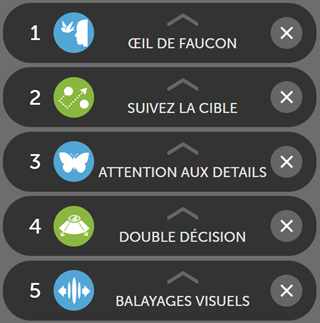
- Une fois que vous avez créé votre Focus, donnez-lui un nom dans le champ à gauche.
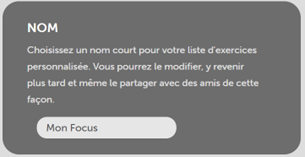
- Une fois que tout est terminé, assurez-vous de cliquer sur le bouton « > » en haut de l'écran pour enregistrer vos modifications, sinon vous perdrez votre Focus nouvellement créé et vous devrez le recréer.
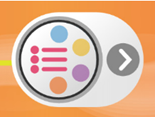
- Cela vous permettra de commencer immédiatement à vous entraîner dans votre nouveau Focus et ce dernier continuera d'apparaître sur la page d'accueil tant que vous n’aurez pas changé de Focus.
- Vous pouvez avoir plusieurs Focus personnalisés enregistrés sur votre compte à la fois. Le nombre de Focus personnalisés sur un même compte n’étant toutefois pas illimité, il vous faudra parfois supprimer un ancien Focus pour pouvoir en ajouter un nouveau. Pour supprimer un Focus existant, sélectionnez-le et cliquez sur le bouton rouge « Supprimer » situé sous la boîte du nom.
Remarque : Ce bouton ne sera pas disponible si ce Focus est actuellement utilisé dans votre Entraîneur.





 English
English Français
Français


